字體大小
- 小
- 中
- 大
啟動和退出 ViewNX-i
啟動 ViewNX-i
顯示的視窗、選單項目的名稱和操作程序可能視您所使用的作業系統和版本而異。如需要詳細資料,請參閱電腦或作業系統隨附的使用者手冊。
檔案傳輸後啟動 ViewNX-i
如果您在 Nikon Transfer 2 的[偏好設定]面板中進行以下設定,Nikon Transfer 2 結束傳輸檔案後,ViewNX-i 視窗會自動開啟。
- 勾選[在下列程式開啟目的地檔案夾]。
- 在應用程式選單中選取[ViewNX-i]。
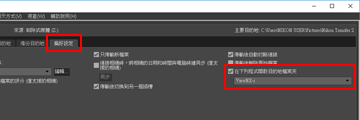
- 如需要檔案傳輸的基本流程,請參閱"基本操作"。
- 如需要上述設定的詳細資料,請參閱“在另一個程式開啟目的地資料夾”和“[偏好設定]面板”。
從桌面啟動
- Windows:按兩下桌面上的“ViewNX-i”捷徑圖示。
Mac OS:按一下“Dock”的[ViewNX-i]圖示。ViewNX-i 啟動。
從[開始]選單啟動(Windows)
- 開啟[開始]選單中的[ViewNX-i]。
- 按一下[ViewNX-i]。
ViewNX-i 啟動。
從[應用程式]資料夾啟動(Mac OS)
- 開啟[應用程式]-[Nikon Software]-[ViewNX-i]。
- 按兩下[ViewNX-i]圖示。
ViewNX-i 啟動。
將檔案或資料夾拖放到 ViewNX-i 圖示上以啟動 ViewNX-i
將資料夾、磁碟機或與 ViewNX-i 相容的檔案拖放到“ViewNX-i”圖示。
ViewNX-i 會以上次使用的檢視模式啟動,並開啟您拖放的資料夾 / 磁碟機。拖放了檔案時,ViewNX-i 會與所選檔案一起啟動。
退出 ViewNX-i
- Windows:從[檔案]選單選取[結束]。
Mac OS:從[ViewNX-i]選單選取[結束 ViewNX-i]。ViewNX-i 結束。
